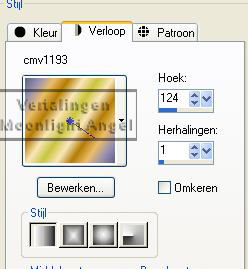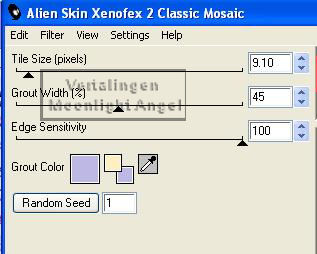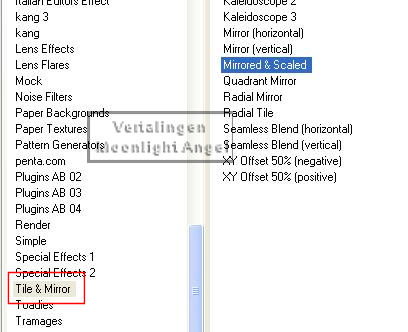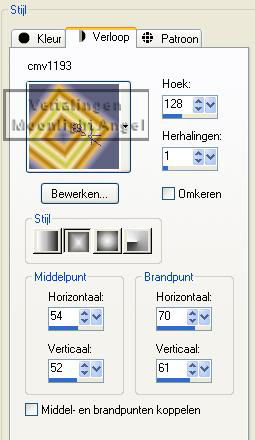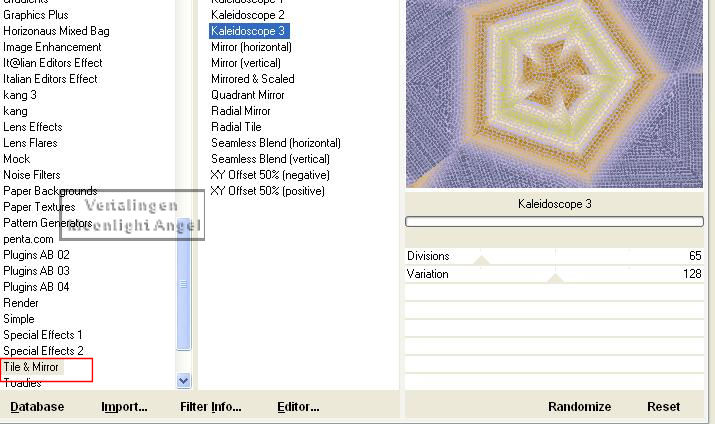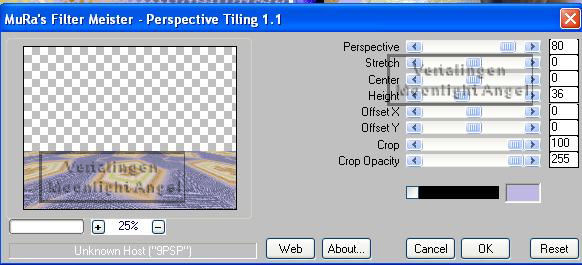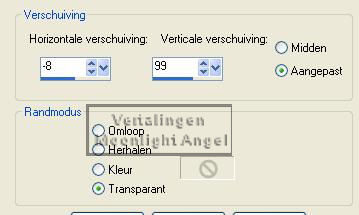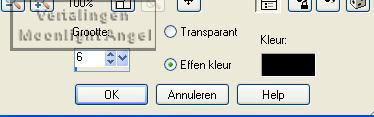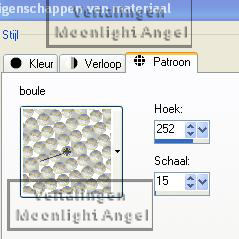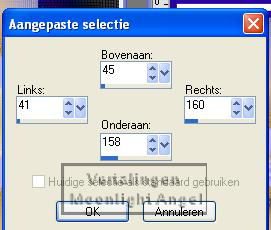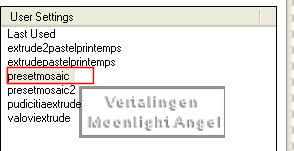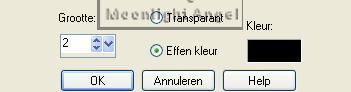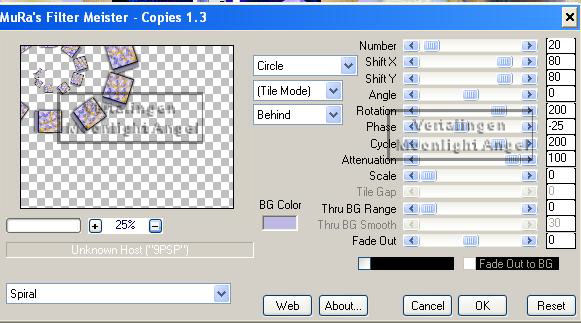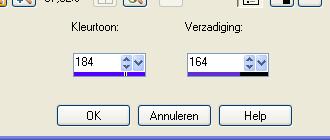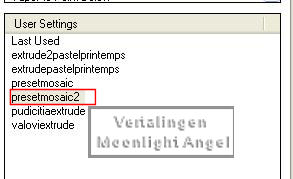Deze
les is een vertaling van een les van
Roserika Graphic klik op de banner voor de originele les hit the button for the original tutorial ********* *** zet de voorgrondkleur op het verloop uit de materialen en de achtergrondkleur op BEB8E4
open een nieuwe afbeelding van 850 x 650 vul met het verloop Xenofex 2 - Classic Mosaic, laat de settings op "default" staan, de kleur is de achtergrondkleur
Unlimited - tile and mirror - mirrored and scaled
verander het verloop
nieuwe laag, vul met het verloop Xenofex 2 met dezelfde instellingen als eerder in de les Unlimited - tile and mirror - kaleidoscope 3
Mura's meister - perspective tiling
slagschaduw 1/1/100/16/zwart verander de mengmodus van de onderste laag naar "verschil" ( het is nu nog niet zichtbaar) dupliceer en zet de mengmodus hiervan op "normaal" wijzig het formaat 70 %, geen vinkje bij alle lagen afbeeldingseffecten - verschuiving
3D effecten - ciseleren
nieuwe laag, vul met de achtergrondkleur en schuif deze laag naar helemaal onderaan in het lagenpallet open de tube "tubeboule" en maak er een patroontje van
maak de 2de laag van onderaan actief aangepaste selectie
maak een laag van deze selectie en zet dit helemaal van boven in het lagenpallet herhaal het filter Xenofex 2 met dezelfde instellingen EyeCandy 5 - Impact , importeer het preset uit de materialen "presetmosaic"
laat de selectie staan ciseleren
nieuwe laag, vul met het patroon niets selecteren slagschaduw zoals eerder in de les verander de mengmodus naar "luminantie" lagen omlaag samenvoegen en herhaal nog eens de slagschaduw Mura's meister - Copies
formaat wijzigen - 70 %, geen vinkje bij alle lagen omdraaien plaats op de horizontale lijn zoals op het voorbeeld dupliceer en omdraaien
plaats zoals op het voorbeeld en verander de mengmodus naar "zacht licht" lagen zichtbaar samenvoegen kopieer en plak de tube "fillette eye" als een nieuwe laag plaats in het midden zoals op het voorbeeld dupliceer , spiegel en plaats aan de rechterkant verander de mengmodus naar "verschil" kopieer en plak de tube "boule" wijzig het formaat 80 %, geen vinkje bij alle lagen aanpassen ,verscherpen - verscherpen slagschaduw 1/5/100/21/ zwart plaats zoals op het voorbeeld dupliceer en wijzig het formaat 40 %, geen vinkje bij alle lagen plaats aan de linkerkant dupliceer , plaats aan de rechterkant aanpassen , kleurtoon en verzadiging - inkleuren
dupliceer en plaats aan de linkerkant verander de mengmodus naar "hard licht" kopieer en plak de tube "fleur" als een nieuwe laag, plaats zoals op het voorbeeld en schuif in het lagenpallet deze laag tot onder de lagen met de "bollen" kopieer en plak de tube "papillon" als een nieuwe laag, zet hem op de bloem lagen zichtbaar samenvoegen aangepaste selectie maak een laag van de selectie Xenofex 2 zoals eerder in de les herhaal het filter EyeCandy , maar importeer nu het preset "mosaic2"
niets selecteren herhaal de slagschaduw maak de onderste laag actief formaat wijzigen 90 %, geen vinkje bij alle lagen verschuiving dupliceer Simple - left right wrap afbeelding spiegelen en schuif in het lagenpallet onderaan lagen zichtbaar samenvoegen kopieer en plak de tube "ebene" als een nieuwe laag schuif zoals op het voorbeeld herhaal de slagschaduw randen toevoegen 10 pixels 2A059D 20 pixels wit en 10 pixels 2A059D kopieer en plak de teksttube als een nieuwe laag plaats zoals op het voorbeeld lagen samenvoegen opslaan als Jpeg ******* ©MoonlightAngel Vertaald door Lisette M. 14/07/11 |